Lenco DC-5105 User Manual [nl]
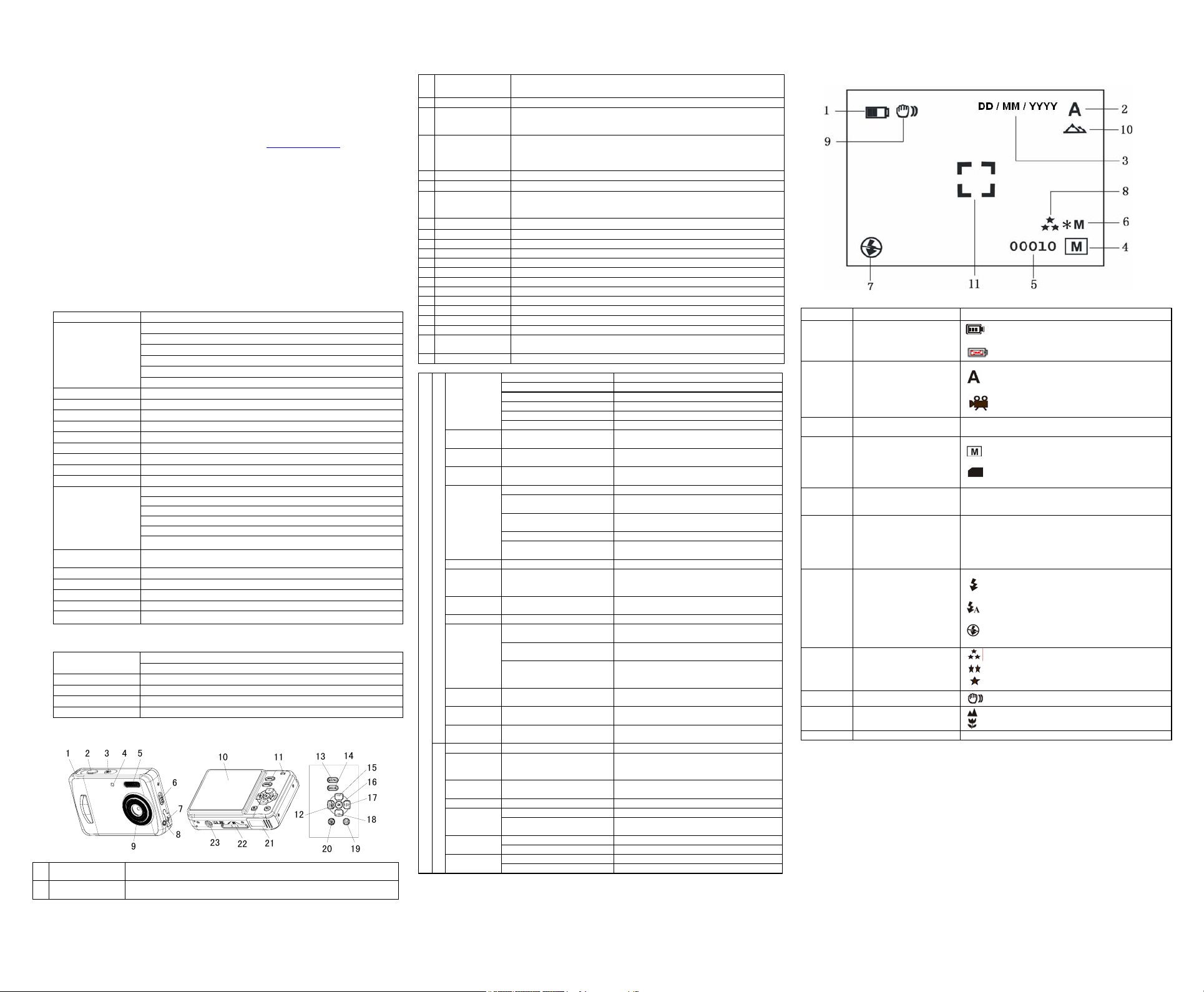
g
Handleiding
DC5105
7
8
2
1
0
3
1
1
2
1
2
2
1
4
1
3
1
2
1
9
2
0
Voor informatie en ondersteuning, www.lenco.eu
1. Leer uw camera kennen
1.1 Features
5.0 Mega pixels beeldsensor
Videofilmpjes
Audio Opnamen
Web camera
Ingebouwde Microfoon voor Spraakopnamen
Ingebouwde flitser
TV uitgang
2.4" LTPS ware kleuren weergave
16MB Intern geheugen en SD-geheugenkaarten ondersteuning
Geen Driver nodig voor Windows 2000/ME/XP/Vista en MAC 9.x en X.x
Macro mode
1.2 Specificaties
Beeldsensor 5.0 Mega pixel CMOS sensor
Beeldresolutie
Lens F/2.8 f=8.5mm
Scherpstelbereik 0.5m. ~ Oneindig
Macro modus 11cm – 18cm
Digitale zoom 8x
Flitsinstelling Ingebouwd (Automatisch/Invulflits/uit)
LCD scherm 2.4" ware kleuren LTPS TFT
Witbalans Automatisch/Daglicht/bewolkt/Gloeilamp-licht/TL-licht
Video modus
Intern Geheugen
De capaciteit voor het
aantal foto’s bij 16M
geheugen (De
hoeveelheid foto’s
varieert en hangt af van
de complexiteit van de
scène)
Externe
Geheu
enkaarten
Bestandsindeling Foto: JPEG, Video: AVI, Geluid: WAV
Zelftimer 2/10/10+2 seconden
PC interface USB 1.1
TV- uitgang NTSC/PAL
Stroomvoorziening 2xAAA alkaline batterijen.(Oplaadbare batterijen worden niet aanbevolen)
1.3 Systeem vereisten
Besturingssysteem
CPU Pentium II of hoger
RAM Minstens 64MB
Interface USB poort
CD 4x CD ROM snelheid of hoger
12.0 Mega pixels: (4032x3024) (Hardware Interpolatie)
8.0 Mega pixels: (3264x2448) (Hardware Interpolatie)
5.0 Mega pixels: (2560x1920)
3.1 Mega pixels: (2048x1536)
1.3 Mega pixels: (1280x960)
300K pixels: (640x480)
30fps@QVGA &20fps@VGA
16MB Intern Geheugen
VGA: (640x480) --138 Foto’s
1.3M: (1280x960) – 54 Foto’s
3.1M: (2048x1536) -- 28 Foto’s
5.0M: (2560 x 1920) -- 21 Foto’s
8.0M: (3264x2448) -- 14 Foto’s
12M: (4032x3024) --3 Foto’s
SD geheugenkaarten ondersteunen tot aan 2GB
Windows 2000/ME/XP/Vista
Mac 9.x of X.x
2. Functionele onderdelen:
5
4
3
2
1
6
9
Oogje voor
1
polskoord
2 Ontspanknop
Oogje voor het bevestigen van de polskoord met de camera.
Druk op deze knop om een foto te maken of het starten/stoppen van het
opnemen van een korte videofilm.
3 Hoofdschakelaar
4 Zelftimer indicator
5 Flitser
6 Macro schakelaar
7 USB interface Via deze verbinding kunt u foto’s en video’s downloaden naar een computer.
AV poort Voor verbinding met een TV.
8
9 Lens
LCD scherm Weergave van foto’s, video’s, camera instellingen en het menu.
10
11 Werkende LED W anneer de indicator brandt, is de camera in werking.
12 Links/ weergave Voor de LINKER selectie van het menu, en het LCD scherm aan/uit.
13 Menu Voor camera instellingen.
14 Mode Druk op de knop om verschillende modi te selecteren.
15 OMHOOG OMHOOG & Digitale zoom-in
16 OK Druk op de knop om veranderingen te bevestigen..
17 Rechts/flitser Voor de RECHTER selectie van het menu, en selectie van de flitsstanden.
18 Omlaag Omlaag & Digitale zoom-uit
19 Afspelen Druk op de knop om bij de afspeelmode te komen.
Verwijderen Druk in de afspeelmode op de knop om een foto te verwijderen.
20
21 Batterijvak 2xAAA alkaline batterijen
SD geheugenkaart
22
poort
Statief connector Om de camera te bevestigen op een statief.
23
Formaat
Kwaliteit
Scène mode
Belichtingswa
arde
Witbalans
Opnameopties
ISO Auto(Standaard)/100/200 Selecteren van gevoeligheid
Camera instelling details
Kleur
Verzadiging
Scherpte Normal(Default) / Hard /Zacht Instelling Scherpte
Zelftimer
Datum
Invoegen
Tijdstempel
Continu Continu
1
5
1
6
1
7
1
8
Formatteren Uitvoeren/Annuleren Formatteren van de geheugenkaart.
Taal
Automatische
Instellingen
uitschakeling
Sys. Reset Uitvoeren/Annuleren Herstellen van de standaardinstelling.
entie
(Flikkeren)
TV- Uitgang
USB
Opmerking: De camera zal in zijn laatste instelling blijven wanneer het wordt uitgeschakeld.
Druk op deze knop ter inschakeling, druk nogmaals op deze knop ter
uitschakeling.
Knippert wanneer de zelftimer functie in werking is.
Gebruik de ingebouwde flitser om een object meer licht te geven als het zich
bevindt in een donkere omgeving. (de aanbevolen beste flitsafstand is
maximaal 1.5m.).
Macro mode: Selecteer deze mode voor het nemen van close-up foto’s
(afstand 11cm - 18cm).
Normale mode: Selecteer deze mode om foto’s te nemen van een afstand
van 0.5m - oneindig
Neemt de te nemen afbeelding op.
Opmerking: Houd de lens schoon. Vuil en vingerafdrukken hebben invloed op
de kwaliteit van de afbeelding.
SD geheugenkaart poort.
12M pixel resolutie 4032 x 3024
8.0M pixel resolutie 3264 x 2448
5.0M pixel resolutie 2560 x 1920 (Standaard)
3.1M pixel resolutie 2048 x 1536
1.3M pixel resolutie 1280 x 960
VGA resolutie 640 x 480
Hoog(Standaard)/Normaal/
Laag
Auto(Standaard)/Sport/Nacht/
Portret/Landschap[/Tegenlicht
+/-2, +/-5/3, +/-4/3,
+/-2/3,+/-1/3 +/-1,0(Standaard)
Automatisch (Standaard) Automatische witbalans
Daglicht
Bewolkt
Gloeilamp-licht Witbalans geselecteerd voor gloeilamp-licht.
TL-licht
Standaard (Standaard) /
Levendig / Sepia /
Monochroom
Normaal(Standaard) / Hoog /
Laag
2s
10s
10+2s
Uit(Standaard/Instellen DD,MM,YYYY
Uit(Standaard)/Alleen
Datum/Datum en Tijd
Engels(Standaard)/T-Chinees/
S-Chinees/Frans/Duits/
Italiaans/Spaans/Portugees
1/3/5 min en Uit
50Hz Europese electriciteitsfrequentie Lichtnet-f requ
60Hz Amerikaanse electricit eitsfrequentie
NTSC Amerikaanse en Japanse video format
PAL Europese video format.
PC Cam Werkt als een w eb camera.
Disk Drive Werkt als een draagbare disk.
Afbeeldingskwaliteit instellen
Onderwerpsstand (Scène) instellen
Niveau van belichting
Witbalans geselecteerd voor een daglicht
omgeving.
Witbalans geselecteerd voor een bewolkte
omgeving.
Witbalans geselecteerd voor een TL-licht
omgeving.
Instellen Kleur
Instellen Verzadiging
Zet de vertragingstijd op 2s voor het nemen
van een foto.
Zet de vertragingstijd op 10s voor het nemen
van een foto.
Zet de vertragingstijd op 10s voor het nemen
van een foto, en neemt vervolgens elke 2s
automatisch een foto.
Laat de datum en/of tijd zien op de foto’s.
Kan continu foto’s nemen tot aan 3 foto’s
binnen 10 seconden.
Selecteren van de weergavetaal.
Automatisch uitschakelen in 1 min,
3min(standaard) of 5 min als er niets gebeurt.
3. Uitleg van de status icoontjes.
Onderdeel Functie Beschrijving
1 Batterij indicator
2 Opname mode
3 Datumstempel Geeft de datum dag/maand/jaar weer.
Geheugen of SD
4
geheugenkaart indicator.
5 Foto / Video teller
6 Geselecteerde Resolutie
7 Flitsindicator
8 Fotokwaliteit
9 Helderheidsalarm
Normaal / Macro
10
mode indicator
11 Bekijk center
De batterijen zijn vol.
De batterijen zijn leeg.
Instelling voor het nemen van foto’s.
Instelling voor de opname van video’s
Geeft geheugen of SD kaart aan
:Foto’s worden opgeslagen in het interne geheugen.
:Foto’s worden opgeslagen op de SD kaart.
Foto mode : Aantal resterende foto’s;
Video mode: Videoduur in seconden;
Afspeel mode: Het aantal foto’s of video’s.
12M= 4032x3024;
8M= 3264x2448;
5M=2560x1920;
3.1M = 2048x1536;
1.3M=1280x960;
VGA=640x480;
: Invulflits.
: Automatische Flits: De camera bepaalt of de flits
wordt gebruikt of niet. .
: Geen Flits: De flitser is uitgeschakeld.
De kwaliteit is hoog (Standaard).
De kwaliteit is normaal.
De kwaliteit is laag.
Alarmeert de gebruiker om de camera stil te houden.
Normale mode (0.5m – oneindig)
Macro mode (11cm –18cm)
4. Het gebruiken van de camera
4.1 Plaatsen van de batterijen
1. Open het batterijklepje
2. Plaats 2 AAA alkaline batterien in de camera.
3. Schakel de camera in.
Druk op de Hoofdschakelaar knop om de camera in te schakelen (druk nogmaals op de knop
om het uit te sc hakelen)
4.2 Een geheugenkaart plaatsen (niet bijgeleverd)
Deze camera heeft een ingebouwd intern geheugen. Het geheugen kan uitgebreid worden met een SD
geheugenkaart (niet bijgeleverd)
Volg de onderstaande instructies voor het plaatsen van de optionele SD geheugenkaart in de camera.
1. Zet de camera eerst uit.
2. Plaats de geheugenkaart in de camera.
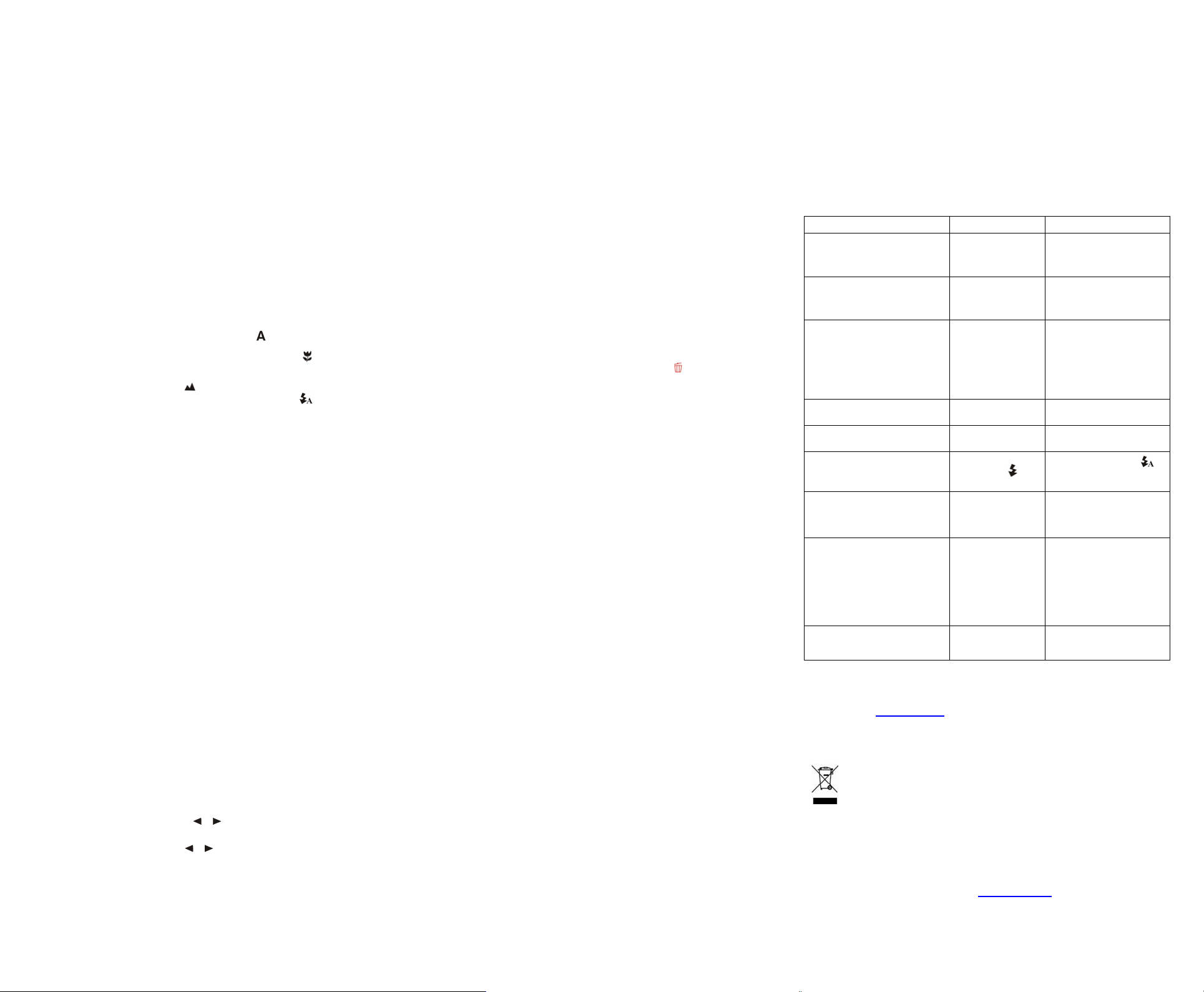
Opmerking: Er is maar één correcte richting voor het plaatsen van de SD geheugenkaart in de poort,
Opmerking: De SD geheugenkaart moet geformatteerd zijn voordat er foto’s genomen worden. Zie de
4.3 Formatteren van het geheugen of de SD geheugenkaart.
1. Druk op de Menu knop.
2. Selecteer Set-up menu door op de juiste knop te drukken.
3. Druk op OK ter bevestiging en selecteer met behulp van de omhoog of omlaag knop.
4. Druk op OK om de kaart of het geheugen te formatteren.
4.4 Resolutie instellen
De camera kan ingesteld worden op verschillende resoluties.
1. Druk op de MENU knop om de juiste resolutie in te stellen..
Resolutie: VGA(640 x 480),1.3M(1280x960) 3.1M (2048 x 1536),
2. Zes verschillende resoluties worden weergegeven. Selecteer de gewenste resolutie door de ▲of
4.5 Foto’s nemen
1. Druk op de hoofdschakelaar om de camera aan te zetten.
2. Druk op MODE om de camera in te stellen op foto mode (
3. Afhankelijk van de afstand tot aan het object dat gefotografeerd wordt, kunt u de Macro schakelaar
4. Als u niet zeker bent of er genoeg licht is, kunt u de automatisch flitser (
5. Gebruik het LCD scherm om te richten op het object dat u wilt fotograferen.
6. Druk op de ontspanknop en houd de camera stil voor 2 tot 3 seconden, totdat het LCD scherm weer
Waarschuwing: 1) Het nemen van foto’s van snel bewegende objecten wordt niet aangeraden.
4.6 Zoom in en out
De camera kan tot 8 keer inzoomen.
Zoom in door op de ▲of▼ knop te drukken, er zal een cijfer op het scherm verschijnen. 8.0 is de
maximale zoom.
1. U kunt inzoomen door op de OMHOOG of OMLAAG knop te drukken.
4.7 Het nemen van foto’s met de zelftimer functie
U kunt de zelftimer functie gebruiken wanneer u een foto van uzelf wilt nemen of wanneer u een foto
wenst te maken van een object waarvoor de camera zo stil mogelijk gehouden moet worden, bijvoorbeeld
op een statief.
1. Zet de camera op de foto mode.
2. Druk op de MENU knop. Het snelmenu zal verschijnen.
3. Druk op ▼ naar de zelftimer mode, en druk op OK en ▲of ▼ om de vertragingstijd in te stellen: 2
4. Druk op de OK knop ter bevestiging. De zelftimer functie is nu klaar voor gebruik.
5. Richt op het object dat u wilt fotograferen.
6. Druk op de ONTSPAN knop om een foto te nemen.
7. De zelftimer indicator LED aan de voorkant gaat knipperen.
8. De foto zal genomen worden nadat de tijd van de vertraging die u heeft ingesteld voorbij is, en de
4.8 Het opnemen van videofilms.
1. Druk op de MODE knop om de video mode te selecteren.
2. Druk op de ONTSPAN knop om het opnemen te starten, druk nogmaals op de ONTSPAN knop om
3. Druk op de MENU knop om de juiste resolutie, EV en WB in te stellen en druk op OK ter
4.9 Foto’s Afspelen
1. Druk op de AFSPELEN knop, druk op of om de video of de foto te selecteren.
2. Druk op ▲, en het zal 2x ingezoomd worden, druk nogmaals op ▲ om 3x in te zoomen…… tot aan
3. Druk op “OK” en druk dan op ▲, ▼,
4. Druk op MENU om DIASHOW te selecteren, en druk dan op OK ter bevestiging. De foto’s
anders kan het zowel de camera als de SD geheugenkaart beschadigen.
volgende secties voor meer informatie.
5M (2560 x 1920), 8M (3264x2448), 12M (4032x3024)
▼knoppen te gebruiken en druk dan op de OK knop om de selectie te bevestigen.
).
gebruiken om de afstand aan te passen. Selecter het bloem symbool (
(11cm –18cm) wilt nemen.
Als u een foto wenst te maken van omgevingen of mensen (0.5m - infinity), zet dan de Macro
schakelaar naar de Normale mode (
flitserknop de drukken. (Als de batterij niet vol genoeg is, zal de flitser niet geactiveerd worden.).
ingeschakeld wordt..
2) De afbeelding kan verstoord zijn als u een foto neemt van een bewegend
voertuig.
seconden / 10 seconden / 10+2seconden of uit.
camera zal een pieptoon laten horen.
het opnemen te laten stoppen. De video zal nu opgeslagen worden als een AVI bestand in het
geheugen van de camera.
bevestiging.
8 x.
opgeslagen in uw camera of op uw SD kaart zullen automatisch in volgorde worden afgespeeld.
).
of om het beeld te bewegen.
) als u een close-up foto
) aanzetten door op de
4.10 Video’s afspelen
1. Wanneer de video wordt weergegeven, druk op OK om ze af te spelen en druk op de OMLAAG
knop om te stoppen.
2. Druk op OK om het afspelen te pauzeren.
3. Druk op de AFSPELEN knop om af te sluiten.
4.11 Spraakopname
1. Druk op de MODE knop om de spraakopname mode te selecteren.
2. Druk op de ONTSPAN knop om de spraakopname te starten en druk er nogmaals op om het te
stoppen.
4.12 Wissen van foto’s en video’s
U kunt ervoor kiezen een enkele foto / video te wissen of om alle foto’s / video’s te wissen uit het
geheugen.
4.13 Wissen foto’s
Volg de onderstaande instructies voor het wissen van een foto.
1. Druk op AFSPELEN om bij de afspeelmode te komen.
2. Druk op de MENU knop en selecteer Wis Eén/Wis Alles, en druk op OK ter bevestiging.
3. Als u Bescherm foto selecteert, kan uw huidige bestand of afbeeldi ng niet gewist worden.
4. Druk op MENU om af te sluiten.
OPMERKING: Selecteer ‘Wis Alles’ en druk op OK ter bevestiging, en alle foto’s zullen gewist worden.
4.14 Snelkoppeling voor het wissen van één foto
1. Druk op AFSPELEN om bij de Afspeelmode te komen.
2. Selecteer de foto (video) die u wilt wissen, en druk op de WISSEN
3. Druk op OK ter bevestiging.
5. Installeren van de camera driver
De driver op de CD moet geïnstalleerd worden onder de volgende applicaties:
1. Voor Windows ME, Windows 2000, Windows XP en Windows Vista: Alleen te gebruiken als een
PC cam. (Het downloaden van een foto/video is vrij van drivers)
5.1 Deinstalleren van oude drivers en apparaten
Er bestaat een kans dat er een conflict optreedt tussen de nieuwe driver en een bestaande driver in de
computer. In dit geval is het beter om deze drivers te verwijderen voordat u de nieuwe driver installeert.
1. Open Windows onder ‘Veilige Mode’ (druk op F8 tijdens het opstarten van Windows en selecteer
dan ‘Veilige Mode’ uit het menu dat weergegeven wordt).
2. Klik op ‘Start – Instellingen – Controle Paneel’ en dubbelklik op het ‘Toevoegen/Verwijderen
Programma’s’ icoontje.
3. Vind alle programma’s voor soortgelijke oude apparaten en verwijder deze door op de
‘Toevoegen/Verwijderen” knop te drukken. Als u zich in “Veilige Mode” bevindt, kunnen sommige
programma twee keer voorkomen. Verwijder in dat geval alle programma’s die twee keer
voorkomen.
4. Herstart de computer.
5.2 De driver voor Windows ME / Windows 2000 / Windows XP /
Windows Vista installeren
Opmerking: Zorg ervoor dat alle andere programma’s zijn afgesloten tijdens het installatieproces..
Opmerking: Tijdens het installeren voor Windows XP/Vista, kunt u een bericht ontva ngen waarins taat
dat de driver niet getekend is. Dit veroorzaakt geen problemen voor de functi onaliteit van het
programma. Gelieve op “JA” de klikken op verder te gaan.
Opmerking: Bijvoorbeeld, ‘D: \’ wordt gebruikt om het CD-ROM station aan te geven. Dit k an anders zijn
voor uw computer.
1. Plaats de CD-ROM in het CD-ROM station van uw computer. Het installatieprogramma zal
automatisch opstarten. Als het niet automatisch opstart, gelieve het volgende te doen:
a) Selecteer 'Run' uit het Windows Startmenu.
b) Typ [D:\SETUP.EXE] en klik op 'OK' om de Software Installer te starten.
2. De Software Installer zal verschijnen.
3. Selecteer de taal die u wenst te gebruiken voor de installatie.
4. Klik op ‘Install driver’ om de installatie van de camera driver te starten.
5. Volg de instructies op het scherm.
5.3 Het verbinden van de camera
De camera kan verbonden worden met de computer in twee verschillende modi: Massaopslag apparaat
of als PC camera voor video conferences op het internet.
5.3.1 Verbinden als een massaopslag apparaat
1. Zet de camera aan door op de hoofdschakelaar knop te drukken.
2. Druk op de MENU knop en druk op de RECHTER knop om het set-up menu te selecteren.
3. Druk op de ▼knop om de USB verbinding op te zetten.
4. Druk op de ▲of ▼knop om de Disk Drive mode te selecteren.
5. Druk op OK ter bevestiging.
6. Verbind de camera met de computer..
7. Windows zal automatisch de camera vinden. U kunt deze camera gebruiken als een verwisselbare
disk.
knop.
5.3.2 Verbinden als een PC camera
Wanneer u de camera als een PC camera ver bindt, kunt u de camera als e en webcam voor video
conferenties op het internet gebruiken door middel van W indows NetMeeting of Windows Messenger.
(U moet de driver installeren voordat u de Digitale Camera verbindt met de Computer.)
1. Zet de camera aan door o p de hoofdsc hakelaar knop de drukke n.
2. Druk op de MENU knop en druk op de RECHTER knop om het set-up menu te selecteren.
3. Druk op de ▼knop om de USB verbinding op te zetten.
4. Druk op de ▲of ▼knop om de Disk Drive mode te selecteren.
5. Druk op OK ter bevestiging.
6. Verbind de camera met de computer..
7. Windows zal automatisch de camera vinden. U kunt deze camera gebruiken als webcamera.
6. Pro blemen Oplossen
Probleem Oorzaak Oplossing
De camera wordt niet ingeschakeld na
het drukken op de hoofdschakelaar
knop.
Foto’s kunnen niet opgeslagen worden
wanneer er foto’s genomen worden.
De verwisselbare disk kan niet
gevonden worden na het verbinden van
de camera met de computer.
Flitser werkt niet. Batterijen zijn leeg. Vervang met nieuwe ALKALINE
De batterijen zijn erg snel leeg. Gebruik van verkeerde
De foto’s zijn overbelicht.
De foto’s zijn onscherp
Tijdens het aanzetten van de PC cam
verschijnt een waarschuwingsbericht:
“Opname-apparaat kan niet gevonden
worden”
Kan geen voorvertoning van de
afbeeldingen bekijken in de PC Camera
mode.
Garantie:
Als u vragen heeft over de garantie, de duur van de garantie en de garant ieprocedure, kunt u informatie
vinden op onze site
product heeft gekocht.
www.lenco.eu of u kunt rechtstreeks contact opnemen met de plaats waar u uw
Als u op een gegeven moment in de toekomst dit apparaat moet weggooien, let dan op het
volgende: Afval bestaande uit elektrische produkten dient niet samen met huishoudelijk vuil
weggegooid te worden. Gelieve het te recyclen bij een daarvoor bestemd inzamelingspunt.
Vraag uw lokale autoriteiten of detailhandelaar voor advies over recycling.
Batterijen zijn leeg.
Batterijen zijn geplaatst
met de verkeerde
polariteiten.
De geheugenkaart of het
interne geheugen zijn niet
correct geformatteerd.
1. Falende verbinding.
2. De mode van de
camera is niet juist
ingesteld op
verwisselbare disk.
type batterijen.
De flitser staat op
invulflits mode
heldere omgevingen.
1. De camera is niet
stilgehouden.
2. De lens van de camera
is vuil
1. Conflict met een
andere camera of
video apparaat.
2. De mode van de
camera is niet juist
ingesteld op PC cam
mode.
“Voorvertoning” is niet
geselecteerd in het
“opties” menu in de PC.
Vervang of herplaats de batterijen
correct.
Formatteer het geheugen in de
SETUP mode van de camera.
Gelieve verwijzen we u naar
sectie 5.3.
1. Zorg ervoor dat alle kabel
verbindingen goed zijn
verbonden en indien nodig start
de computer opnieuw.
2. Zet de camera op verwisselbare
disk mode, g elieve verwijzen
we naar sectie 6.3.1 (systeem
instellingen, USB verbinding).
batterijen
Vervangen met nieuwe ALKALINE
batterijen
Zet de flitser op Auto mode
in
1. Houd de camera stil wanneer u
een foto neemt totdat het piept.
2. Maak de lens schoon met een
zachte droge doek.
1. Verwijder elke andere camera
driver van uw systeem. Soms
moet u uw systeem
herinstalleren.
2. Zet de camera op PC cam
mode, gelieve verwijzen wij u
naar sectie 6.3.2 (systeem
instelling en, USB verbinding).
Klik op “voorvertoning” in het
“opties” menu om het te
selecteren.
.
Voor informatie en ondersteuning, www.lenco.eu
